Urus kelulusan
Urus permintaan kelulusan anda pada peranti mudah alih anda apabila anda tiada di meja anda.
Anda boleh meluluskan atau menolak permintaan kelulusan dengan cepat dalam Power Automate aplikasi mudah alih, terus daripada skrin Kelulusan .
Dalam Power Automate aplikasi mudah alih, pilih Kelulusan, dan kemudian pilih anak panah untuk mengembangkan permintaan.
Pilih Luluskan atau Tolak .

Jika anda mahukan maklumat lanjut tentang permintaan sebelum anda meluluskan atau menolaknya, anda boleh melihat sebarang komen dan lampiran pada skrin yang berasingan.
Pada skrin Kelulusan , pilih elipsis menegak (⋮) di sebelah permintaan, dan kemudian pilih Butiran .

Baca komen dan lihat lampiran, jika ada.
Pilih Luluskan atau Tolak .
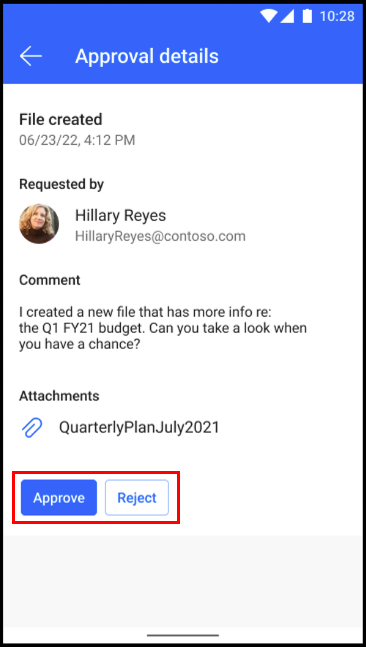
Apabila mesej Kelulusan berjaya diserahkan atau Penolakan berjaya diserahkan muncul di bahagian atas skrin, kelulusan atau penolakan anda telah selesai:


Buat respons tersuai
Anda juga boleh membuat respons anda sendiri kepada permintaan kelulusan. Sebagai contoh, anda mungkin mahu membalas dengan Perlukan maklumat lanjut sebelum anda sama ada Terima atau Tolak permintaan. Ketahui cara mencipta respons tersuai.